对症下药 远程登录路由不再失败(1)(2)
2、解决不能显示网页故障
有时候,我们企图通过浏览器登录路由器的后台系统时,浏览器会弹出不能显示网页的错误,对于这样的错误,我们需要进行逐一排查,才能解决问题,毕竟造成这种错误的因素比较多。
首先打开终端的运行对话框,在其中执行ping命令,测试路由器的默认IP地址是否能够被正常ping通,如果不能被ping通时,我们可以先检查网卡设备到路由器之间的物理线路连通性是否正常,例如水晶头与网络接口之间的接触是否牢靠,连接网卡与路由器的网络线缆是否通畅等;在排查完这些因素后,我们再检查一下终端以及路由器后台系统是否启用了防火墙过滤功能,因为有的时候防火墙会对ping命令测试操作进行拦截,造成终端无法正常ping通路由器的故障现象。
当关闭了终端以及路由器后台的防火墙后,我们要是还不能正常ping通路由器的默认IP地址时,那需要打开终端的网络连接列表窗口,进入目标本地连接的属性设置对话框,检查终端的IP地址与路由器的默认IP地址是否处于相同的工作子网中,如果它们的地址不在同一个工作子网中的话,我们必须将它们调整过来。当然,要是路由器启用了DHCP服务功能的话,那么我们必须将终端的IP地址设置成“自动获得IP地址”,同时将对应系统的网关地址设置成路由器的默认IP地址。
如果终端的IP地址与路由器的默认IP地址被设置成同一个网段后,终端仍然无法显示路由器的后台登录页面时,我们可以打开如图2所示的设置界面,检查是否启用了拨号连接;在确认没有使用拨号连接的情况下,再单击其中的“局域网设置”按钮,在对应设置框中将所有选项全部清空。
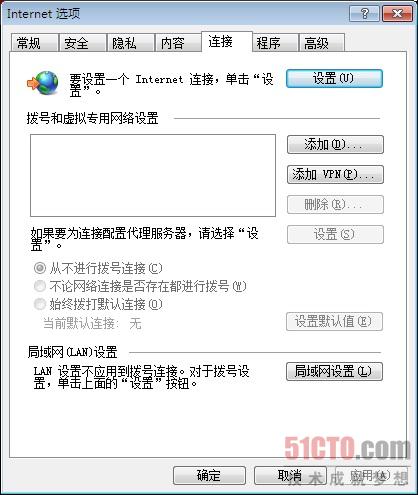
图2
要是远程登录路由器还不能成功的话,我们需要检查局域网中是否存在IP地址冲突,例如要是路由器默认的IP地址与终端的IP地址是一样的话,那么我们输入路由器默认的IP地址进行远程登录操作时,自然就不能成功了;此时,我们可以尝试将路由器默认的IP地址更改成一个空闲的IP地址进行测试,看看能不能解决问题,要是发现更改IP地址后,远程登录操作能够成功的话,那我们就可以断定上述故障多半是IP地址冲突现象引起的。
倘若在路由器的默认IP地址能够ping通的情况下,浏览器仍无法显示路由器的后台登录页面,那问题很可能是路由器的自身配置存在问题,此时我们需要通过Console控制线缆连接到路由器,再通过终端的超级终端程序进入路由器后台系统,查看相关配置参数是否正确,例如路由器默认的Web端口号码为80,要是该端口参数被设置成其他端口号码时,那么我们直接输入路由器的默认IP地址,是无法打开路由器后台登录页面的;此外,看看路由器自带的防火墙功能是否打开,要是启用了防火墙功能的话,可能会影响我们的正常登录,此时我们可以尝试在路由器后台配置界面中,关闭防火墙的启用状态。
在上面的各项努力都不能解决故障的情况下,我们可以尝试对路由器进行复位操作,将其中的各项配置全部恢复成默认状态,然后再对它进行远程登录操作,相信这时我们就能成功打开路由器的后台登录页面,并进行远程登录操作了。
评论暂时关闭